交通種別の登録
駅すぱあとにおいて登録されている交通種別(列車、飛行機、路線バス等)に対して、経費精算申請のどの明細種別を割り当てるかを設定します。また、路線会社ごとに明細種別を割り当てることもできます。
なお、設定は会社ごと・申請種別(交通費、出張)ごとに設定します。
この設定を行うことによって、交通費精算や出張精算において駅すぱあとから検索して交通費明細を追加した時、駅すぱあとの交通種別や路線会社によって、経費精算申請の明細種別が自動的に設定されるようになります。
駅すぱあと連携交通種別を登録する
駅すぱあとの交通種別に対して経費精算申請のどの明細種別を割り当てるかを設定します。
-
 > 経費精算申請の設定 > 駅すぱあとの設定 をクリックします。
> 経費精算申請の設定 > 駅すぱあとの設定 をクリックします。 -
対象の会社を選択します。

選択した会社ごとの設定となります。必ず最初に選択してください。
-
Step1「駅すぱあと連携交通種別登録」 をクリックします。
-
駅すぱあと連携交通種別登録画面の種別検索欄で、設定する申請種別を指定します。
選択した申請種別に対して登録済みの交通種別の一覧が表示されます。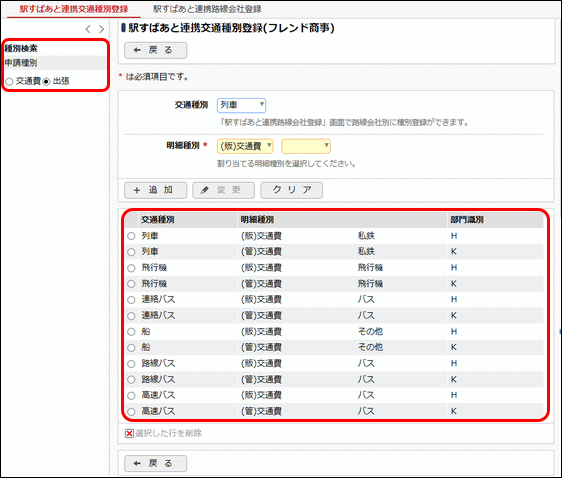
項目名 説明 申請種別
交通費精算で使用する交通種別について設定する場合は「交通費」を選択、出張精算で使用する交通種別について設定する場合は「出張」を選択します。
-
駅すぱあと連携交通種別登録画面にて、以下の項目を入力します。
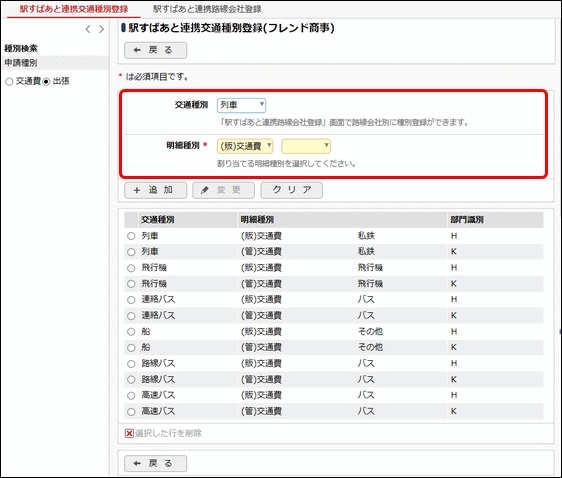
項目名 説明 交通種別
駅すぱあとの交通種別(“列車”、“飛行機”、“連絡バス”、“船”、“路線バス”、“高速バス”)を選択します。登録後は変更できません。
明細種別 *
駅すぱあとの交通種別に割り当てる経費精算申請の明細種別を選択します。
明細種別は「交通費明細種別登録」または「出張明細種別登録」から登録できます。 -
 をクリックします。一覧に追加されます。
をクリックします。一覧に追加されます。一覧の部門識別には、該当の明細種別に設定されている部門識別が表示されます。
部門識別は「交通費明細種別登録」、「出張明細種別登録」から設定できます。-
変更する場合は、一覧から対象項目のラジオボタンをクリックします。クリックすると、入力域に内容が表示されます。内容を変更後、
 をクリックします。
をクリックします。 -
削除する場合は、一覧から対象項目を選択し、
 をクリックします。
をクリックします。 -
 をクリックすると、新規入力状態に戻ります。編集中の情報はすべて消去されます。
をクリックすると、新規入力状態に戻ります。編集中の情報はすべて消去されます。
-
駅すぱあと連携路線会社を登録する
駅すぱあとの路線会社に対して経費精算申請のどの明細種別を割り当てるかを設定します。
-
 > 経費精算申請の設定 > 駅すぱあとの設定 をクリックします。
> 経費精算申請の設定 > 駅すぱあとの設定 をクリックします。 -
対象の会社を選択します。

選択した会社ごとの設定となります。必ず最初に選択してください。
-
Step1「駅すぱあと連携交通種別登録」 をクリックします。
-
 をクリックします。
をクリックします。 -
駅すぱあと連携路線会社登録画面にて、以下の項目を入力します。
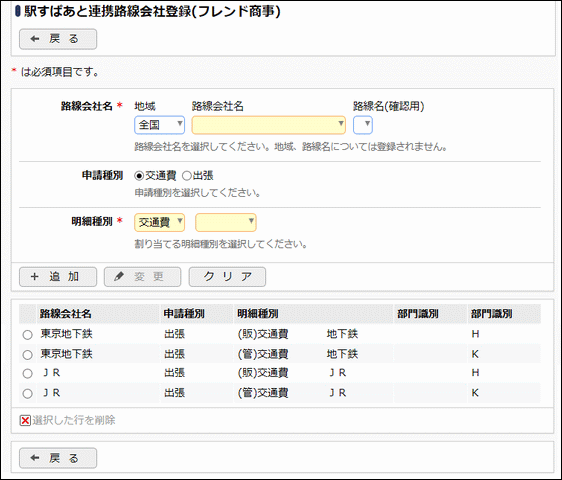
項目名 説明 地域
登録する路線会社名を地域で絞り込むための項目です。
登録されません。路線会社名 *
明細種別を個別に割り当てたい路線会社名を選択します。
登録後は変更できません。路線名(確認用)
路線会社に含まれる路線を確認するために使用する項目です。
路線ごとに明細種別を割り当てることはできません。申請種別
交通費精算で使用する路線会社について設定する場合は「交通費」を選択、出張精算で使用する路線会社について設定する場合は「出張」を選択します。
登録後は変更できません。明細種別 *
駅すぱあとの路線会社に割り当てる経費精算申請の明細種別を選択します。
明細種別は「交通費明細種別登録」または「出張明細種別登録」から登録できます。 -
 をクリックします。一覧に追加されます。
をクリックします。一覧に追加されます。一覧の部門識別には、該当の明細種別に設定されている部門識別が表示されます。
部門識別は「交通費明細種別登録」、「出張明細種別登録」から設定できます。-
変更する場合は、一覧から対象項目のラジオボタンをクリックします。クリックすると、入力域に内容が表示されます。内容を変更後、
 をクリックします。
をクリックします。 -
削除する場合は、一覧から対象項目を選択し、
 をクリックします。
をクリックします。 -
 をクリックすると、新規入力状態に戻ります。編集中の情報はすべて消去されます。
をクリックすると、新規入力状態に戻ります。編集中の情報はすべて消去されます。
-